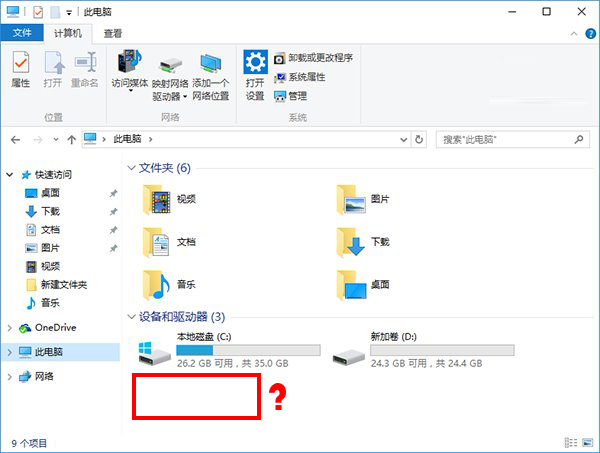Rumah >masalah biasa >Bagaimana untuk mendapatkan semula pemacu CD-ROM Explorer dalam sistem Windows 10
Bagaimana untuk mendapatkan semula pemacu CD-ROM Explorer dalam sistem Windows 10
- WBOYWBOYWBOYWBOYWBOYWBOYWBOYWBOYWBOYWBOYWBOYWBOYWBke hadapan
- 2023-06-29 15:15:401152semak imbas
Bagaimana untuk mendapatkan semula pemacu CD-ROM Explorer dalam sistem Win10? Dengan penggunaan komputer yang semakin meningkat, kadangkala kami mungkin menghadapi masalah menyediakan sistem Windows 10 untuk mendapatkan semula pemacu CD-ROM Pengurus Sumber Apakah yang perlu kami lakukan jika kami perlu menyediakan sistem Windows 10 untuk mendapatkan Pengurus Sumber Pemacu CD-ROM? Bagaimana untuk mendapatkan pemacu CD-ROM Explorer dalam sistem Windows 10? Ramai rakan tidak tahu bagaimana untuk beroperasi secara terperinci Editor di bawah telah menyusun langkah-langkah untuk mendapatkan pemacu CD-ROM Explorer dalam sistem Win10 Jika anda berminat, ikuti editor untuk membaca di bawah.

Langkah-langkah untuk mengambil CD-ROM Drive Explorer dalam sistem Win10
Kaedah ini adalah seperti berikut:
1. Tekan kekunci WIN+R, Buka Run, masukkan "Regedit", klik OK;
2. Buka Dalam editor pendaftaran, kembangkan ke HKEY_LOCAL_MACHINESystemCurrentControlSetServicesatapi 3. Klik kanan atapi, pilih untuk mencipta item baharu bernama "Controller0", dan kemudian buat nilai DWORD (32-bit) baharu bernama "EDevice1; kanan. Dan tetapkan data berangka kepada 1; Jika kaedah di atas masih tidak dapat menyelesaikan masalah, anda boleh membuat pengubahsuaian selanjutnya adalah seperti berikut: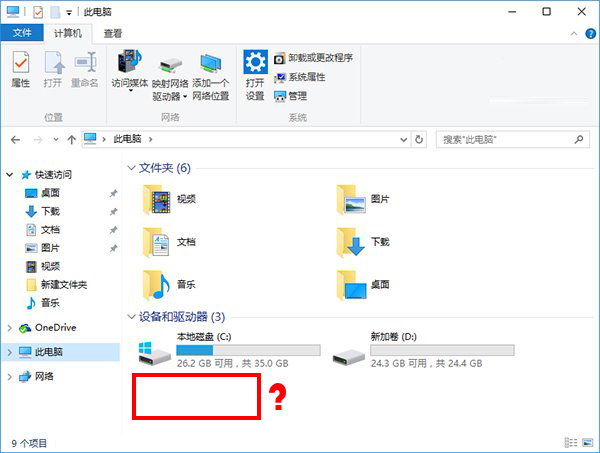 1. Tekan kekunci Win+R untuk membuka Run, masukkan "regedit" dan klik OK
1. Tekan kekunci Win+R untuk membuka Run, masukkan "regedit" dan klik OK
2 . Edit pendaftaran yang dibuka Dalam penyemak imbas, kembangkan ke HKEY_LOCAL_MACHINESYSTEMCurrentControlSetControlClass{4D36E965-E325-11CE-BFC1-08002BE10318}, cari dan alih keluar UpperFilters dan LowerFilters.
Di atas adalah keseluruhan kandungan [Cara Mengambil Pemacu CD-ROM Explorer dalam Sistem Win10 - Langkah-Langkah untuk Mengambil Pemacu CD-ROM Explorer dalam Sistem Win10], lebih banyak tutorial menarik ada di laman web ini!Atas ialah kandungan terperinci Bagaimana untuk mendapatkan semula pemacu CD-ROM Explorer dalam sistem Windows 10. Untuk maklumat lanjut, sila ikut artikel berkaitan lain di laman web China PHP!